Upravljanje prehoda za podatke na mestu uporabe (predogledna različica)
[Ta članek je del predizdajne dokumentacije in se lahko spremeni.]
Prehod za podatke na mestu uporabe deluje kot most, saj zagotavlja hiter in varen prenos podatkov med podatki na mestu uporabe (podatki, ki niso v oblaku) v storitvah Power BI, Power Automate, Logic Apps in Power Apps. Več informacij: Kaj je prehod za podatke na mestu uporabe?
Pomembno
- To je funkcija predogleda.
- Poskusne funkcije niso za komercialno uporabo, njihovo delovanje je lahko omejeno. Te funkcije so na voljo še pred uradno izdajo, da lahko stranke predčasno dostopajo do njih in posredujejo povratne informacije.
- Ta funkcija se postopoma uvaja po regijah in morda še ni na voljo v vaši regiji.
opomba,
Funkciji prehoda in upravljanja vira podatkov v skrbniškem središču Power Platform nista podprti na mobilnih napravah ali manjših zaslonih z ločljivostjo, ki je nižja ali enaka 320 x 256.
Na strani Podatkiskrbniškega središča Power Platform si lahko ogledate in upravljate prehode za podatke na mestu uporabe.
Uporabniki, ki so del vloge globalnega Microsoft Entra skrbnika (ki vključuje globalne skrbnike), skrbniki storitev in skrbniki prehoda, Power BI bodo imeli dostop do upravljanja prehoda Power Platform za podatke v skrbniškem središču. Vendar pa lahko obstajajo razlike pri razpoložljivih funkcijah in postopkih, ki jih lahko izvaja vsaka od teh vlog.
Vloga Microsoft Entra globalnega skrbnika (ki vključuje globalne skrbnike) in Power BI skrbniki storitev lahko z nastavitvijo skrbništvo najemnika nadzirajo seznam izpostavljenih prehodov. Samo ti skrbniki vidijo preklopni gumb Skrbništvo najemnika.
- Vklopite Skrbništvo najemnika za prikaz in upravljanje vseh prehodov, nameščenih v vašem podjetju.
- Izklopite Skrbništvo najemnika za prikaz in upravljanje vseh prehodov, za katere ste skrbnik.
Med tema dvema prikazoma lahko preklapljate s tem preklopnim gumbom v zgornjem desnem kotu strani.
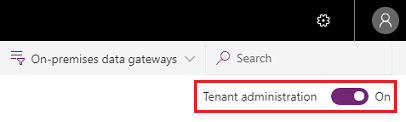
Prehodi za podatke
Na strani Podatki so navedene vse nameščene gruče prehodov za podatke na mestu uporabe. Poleg tega lahko pregledate naslednje podatke o teh gručah:
- Ime gruče prehodov: ime za gručo prehodov.
- Podatki za stik: podatki za stik skrbnika za gručo prehodov.
- Uporabniki: seznam uporabnikov prehoda.
- Stanje: izberite Preveri stanje in preverite, ali je povezava prehoda vzpostavljena ali prekinjena.
- Prehodi: število članov prehoda v gručo prehoda.
Seznam gruč prehodov vključuje prehode za podatke na mestu uporabe in prehode za podatke na mestu uporabe (osebni način).
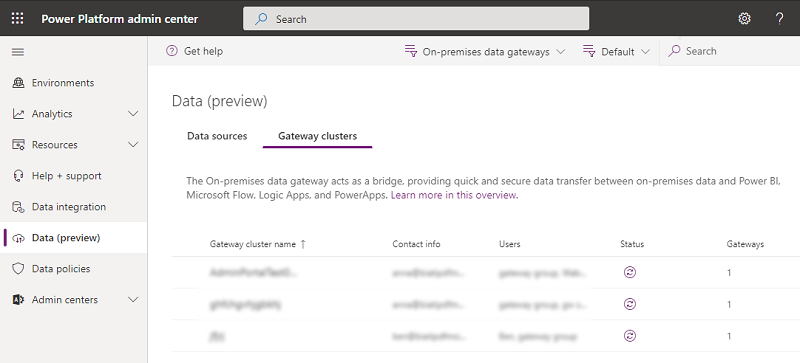
Details
Izberite gručo prehodov in nato še Podrobnosti, da se vam prikažejo naslednje informacije o članih prehoda.

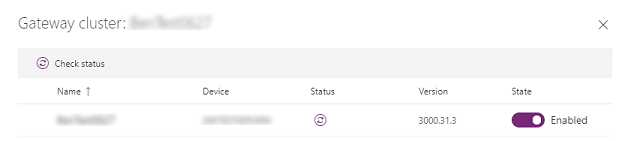
- Ime: ime člana prehoda.
- Naprava: fizična naprava, v kateri je nameščen prehod.
- Stanje: Izberite (
 ), da preverite stanje člana prehoda.
), da preverite stanje člana prehoda. - Različica: različica programske opreme za prehod, ki je nameščen na napravi.
- Stanje: izberite to možnost, da omogočite ali onemogočite člana prehoda.
Po izbiri člana prehoda lahko izberete možnost Odstrani, da ga odstranite. S tem ne boste odstranili prehoda iz fizične naprave, ampak odstranili vse metapodatke v zvezi s prehodom. Ko je prehod nameščen in konfiguriran, imena člana prehoda ni mogoče spremeniti.
Nastavitve
Izberite Nastavitve in uredite nastavitve prehoda za podatke na mestu uporabe, kot so ime gruče prehodov, oddelek, splošne nastavitve in nastavitve storitve Power BI.

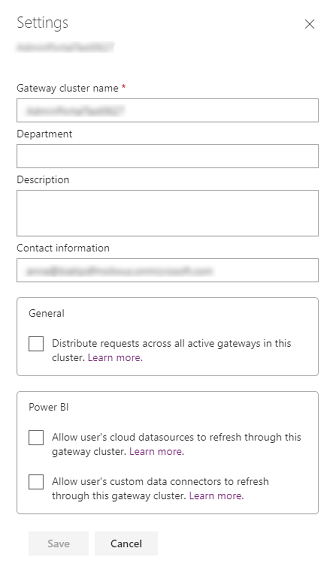
Za več informacij o možnosti Dovolite osveževanje uporabnikovih virov podatkov v oblaku prek te gruče prehodov odprite Združevanje ali prilaganje virov podatkov na mestu uporabe in v oblaku.
Za več informacij o možnosti Dovolite osveževanje uporabnikovih podatkovnih priključkov po meri prek te gruče prehodov odprite Uporaba povezovalnikov podatkov po meri pri prehodih za podatke na mestu uporabe.
Za več informacij o možnosti Zahteve za porazdelitev v vseh aktivnih prehode v tej gruči odprite Uravnavanje obremenitve pri prehodih znotraj gruče.
Upravljaj uporabnike
Izberite gručo prehodov in nato Upravljanje uporabnikov, da prikažete seznam uporabnikov prehoda. Dodajte ali odstranite skrbnike prehoda na strani Upravljanje uporabnikov.
Pri osebnih prehodih bi s tem prikazali lastnika osebnega prehoda, ki ga ni mogoče spremeniti zaradi varnostnega obsega osebnih prehodov.
Pri prehodih za podatke na mestu uporabe v standardnem načinu lahko uporabnike dodate v katero koli od naslednjih treh kategorij:
- Skrbnik:
- Power BI: skrbniki imajo popoln nadzor nad prehodom, vključno z dodajanjem drugih skrbnikov, ustvarjanjem virov podatkov, upravljanjem uporabnikov virov podatkov in brisanjem prehoda.
- Power Apps in Power Automate: skrbniki imajo popoln nadzor nad prehodom, vključno z dodajanjem drugih skrbnikov, ustvarjanjem povezav, dodatnim omogočanjem skupne rabe prehodov na ravneh dovoljenj Lahko uporablja in Lahko uporablja + omogoči skupno rabo ter brisanjem prehoda.
- Drugi: skrbniki imajo popoln nadzor nad prehodom, vključno z dodajanjem drugih skrbnikov in brisanjem prehoda.
- Lahko uporablja: uporabniki, ki lahko ustvarijo povezave na prehodu za uporabo za aplikacije in tokove, ne morejo pa prehoda dajati v skupno rabo. To dovoljenje uporabite za uporabnike, ki bodo zaganjali aplikacije, ne bodo pa jih dajali v skupno rabo. Velja samo za Power Apps in Power Automate.
- Lahko uporablja + omogoči skupno rabo: uporabniki, ki lahko ustvarijo povezavo na prehodu za uporabo za aplikacije in tokove ter samodejno dajo prehod v skupno rabo ob dajanju aplikacije v skupno rabo. Uporabite to dovoljenje z uporabnike, ki morajo dajati aplikacije v skupno rabo z drugimi uporabniki ali z organizacijo. Velja samo za Power Apps in Power Automate.
opomba,
- Dovoljenji Lahko uporablja in Lahko uporablja + omogoči skupno rabo veljata samo za Power Apps in Power Automate.
- Med skupno rabo prehodov za ravni dovoljenj Lahko uporablja in Lahko uporablja + omogoči skupno rabo, lahko omejite vrsto vira podatkov, ki jo lahko uporabnik poveže prek prehoda. Za uspešno dodajanje uporabnika je treba izbrati vsaj eno vrsto virov podatkov.
- Dovoljenji Lahko uporablja in Lahko uporablja + omogoči skupno rabo ne veljata za povezovalnike po meri v Power Apps in Power Automate.
- Prehod mora biti v skupni rabi z ravnjo dovoljenja Skrbnik, da ga lahko uporabljajo priključki po meri.
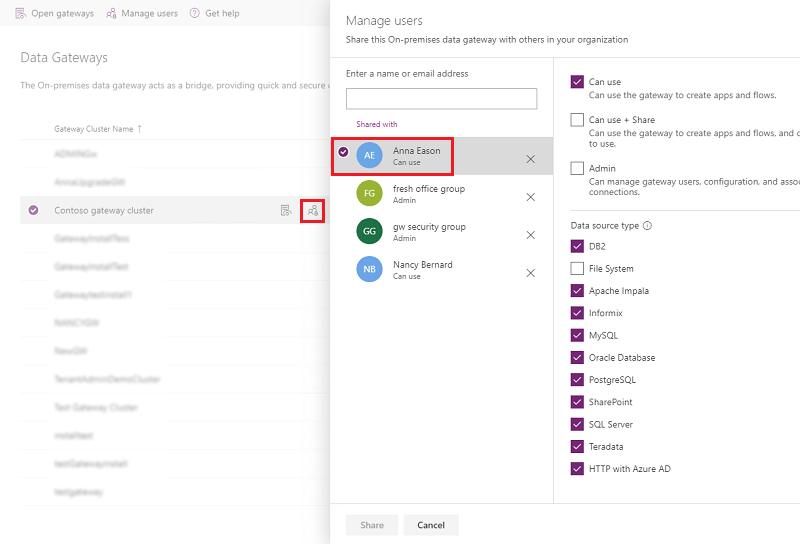
Odstranjevanje gruče prehodov
Kliknite Odstrani, če želite odstraniti gručo prehodov. Ta postopek je na voljo za podatkovne prehode v običajnem in osebnem načinu.

Za več informacij odprite Odstranjevanje ali brisanje prehoda za podatke na mestu uporabe.
Dobite pomoč
Za hitrejše odpravljanje težav in pomoč izberite Pomoč, da odprete ploščo »Pomoč«. V zahtevo za podporo strankam za morebitne težave v funkciji prehodov za podatke v skrbniškem središču za Power Platform vključite ID seje.
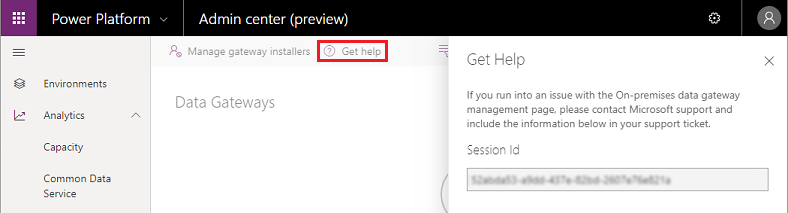
Upravljanje prehodov po regijah
Izberite spustni seznam regij, da si ogledate regije prehoda. Ko izberete eno od regij, boste videli seznam prehodov, nameščenih v tej regiji. Lahko upravljate uporabnike ali si ogledate člane prehodov za te prehode. Privzeto bodo prikazani prehodi v privzeti regiji vašega najemnika.
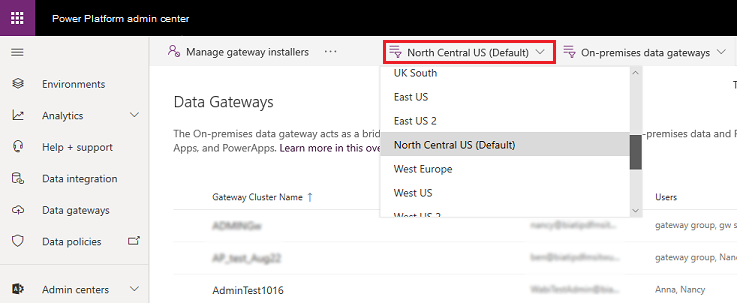
Filtriranje po vrsti prehoda
Izberite spustni seznam vrste prehoda, da filtrirate po vrsti prehoda. Privzeto bodo prikazani vsi prehodi za podatke, ki se izvajajo v standardnem načinu. Uporabite filter in si oglejte prehode za podatke v osebnem načinu ali vse prehode. Za več informacij glejte Vrste prehodov.
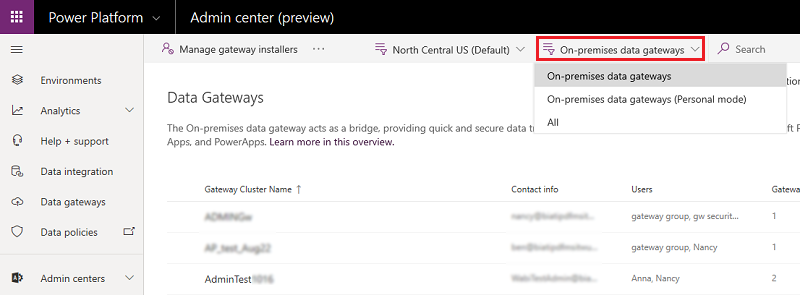
Poišči
Uporabite Iskanje, da najdete gruče prehodov in si ogledate njihove podrobnosti. Iščete lahko imena gruč prehodov in podatke za stik, ne pa skrbnikov.
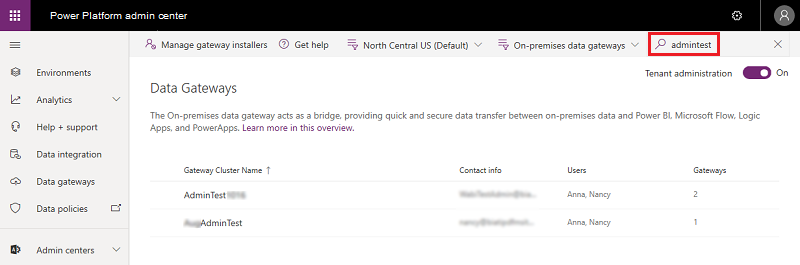
Status
Izberite gručo prehodov in nato izberite Stanje> preverjanja podrobnosti , da preverite stanje gruče prehodov.
da preverite stanje gruče prehodov.
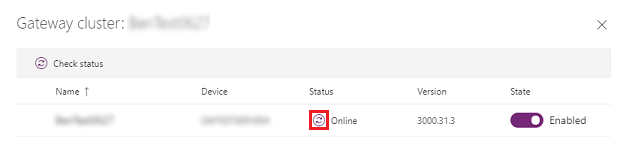
Uredite osebe, ki lahko namestijo prehod
Kot globalni skrbnik (ki vključuje globalne skrbnike) ali Microsoft Entra skrbnik storitve lahko z namestitvenimi programi za upravljanje prehoda upravljate, kdo lahko namesti podatkovni Power BI prehod na mestu uporabe v vaše podjetje. Ta postopek ni na voljo za skrbnike prehodov.
opomba,
Ta funkcija ne velja za prehode za podatke na mestu uporabe (osebni način).
Odprite skrbniško središče za Power Platform.
V meniju na levi strani izberite Podatki.
Izberite Upravljanje namestitvenih programov za prehode.
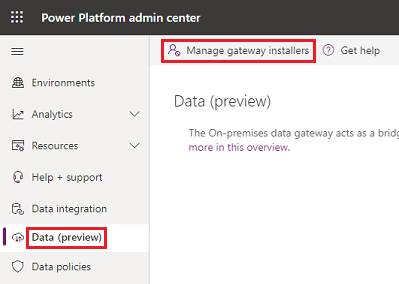
Omogoči možnost Uporabnikom v organizaciji omeji nameščanje prehodov. Ta možnost je privzeto izklopljena, kar omogoča, da vsi v vaši organizaciji namestijo prehod.
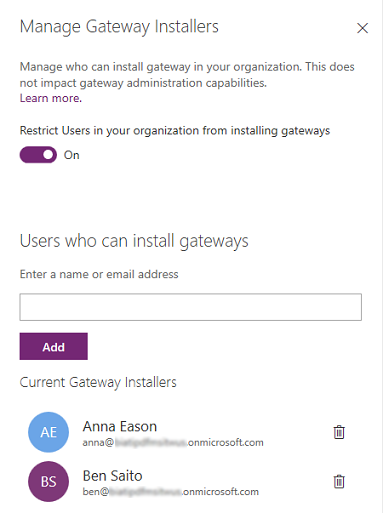
Dodajte uporabnike, ki lahko namestijo prehode, in nato izberite Dodaj.
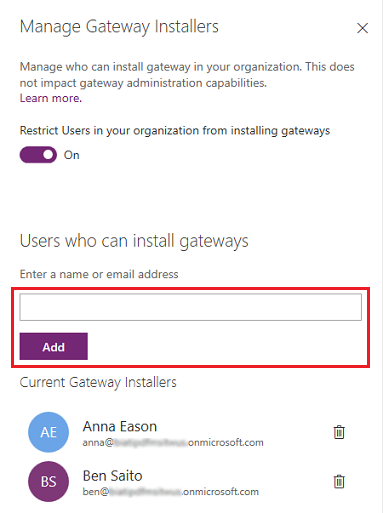
opomba,
Trenutno ne podpiramo skupin za upravljanje namestitvenih programov; dodate lahko posamezne uporabnike.
Če želite odstraniti uporabnike, ki imajo dovoljenje za namestitev prehodov, izberite Odstrani namestitveni program ( ) in nato izberite
 Potrdi.
Potrdi.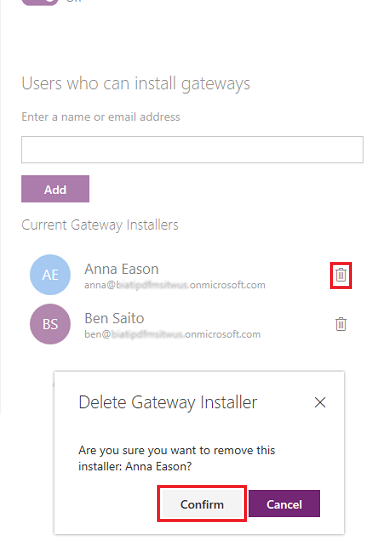
opomba,
To ne vpliva na že nameščene prehode. Ta funkcija uporabnikom samo dovoljuje ali omejuje namestitev prihodnjih prehodov.
Če oseba, ki nima dostopa do namestitve prehodov, poskuša namestiti prehod, ji bo javljena naslednja napaka, ko bo med registracijo prehoda navedla svoje poverilnice.
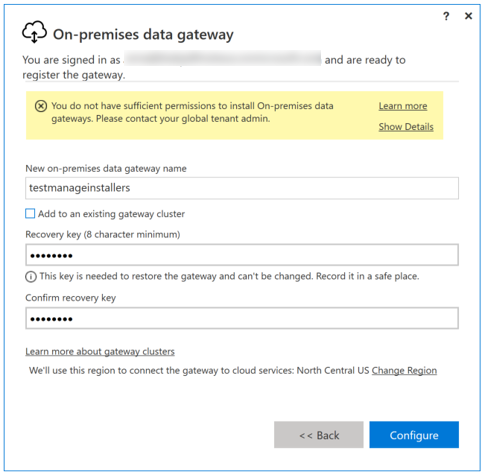
Glejte tudi
Prehod za podatke na mestu uporabe
Povezovanje z viri podatkov na mestu uporabe prek prehodov za podatke na mestu uporabe